Težava z odkrivanjem modema
Ta neprijetna situacija je znana mnogim uporabnikom interneta, ki za dostop do svetovne mreže uporabljajo modeme operaterjev mobilne telefonije. Vaš računalnik ne želi videti naprave in je ogrožen počitek ali plodno delo. Ampak ne takoj panike in hitenja na servisni delavnici ali trgovini elektronike. Bolje je poskusiti samostojno ugotoviti vzrok napake in jo poskušati popraviti. Torej, kaj lahko stori običajni uporabnik, da odkrije modem?
Vsebina
Odpravite težavo z zaznavanjem modema
Obstaja več razlogov, zakaj računalnik ali prenosni računalnik ne zazna modema. Na primer, napaka v vratih USB, stari gonilniki, virusi itd. In če v primeru okvare strojne opreme, lahko storite malo, potem z napako programske opreme, vsak uporabnik je povsem sposoben odpraviti nadležne težave in končno dobil na internetu. Poglejmo več korakov, da obnovimo normalno delovanje modema.
1. korak: Preverite zaslon
Skoraj vsi modemi so opremljeni s svetlobnim indikatorjem na ohišju. Vidiš, če gori? Mogoče je, da na lokaciji vaše lokacije zlahka manjka zanesljiva pokritost mobilnega omrežja, zato modem ne deluje pravilno in ne opravlja svoje glavne funkcije. Premaknite se na drugo točko lokacije in problem bo rešen sam, naprava bo zaznala stabilen signal iz osnovne postaje ponudnika in prikazal se bo dostop do interneta. 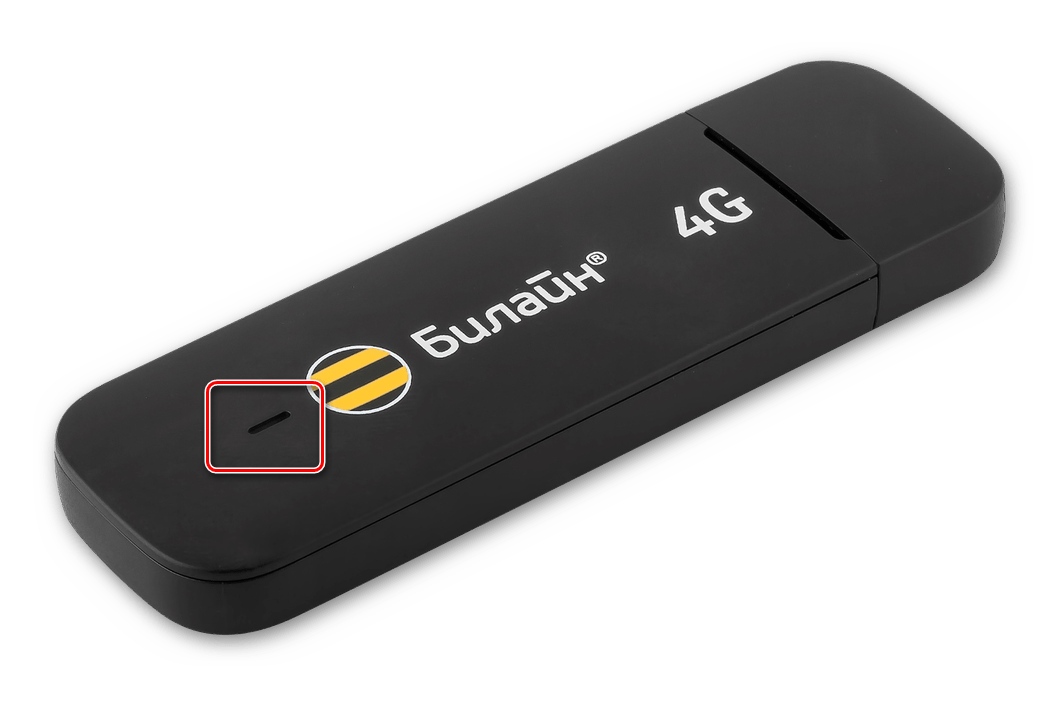
2. korak: Preverite priključek USB
Modem je običajno povezan z računalnikom prek vrat USB, zato je logično domnevati, da je ta priključek v računalniku okvarjen. Poskusite priključiti napravo v druga podobna vrata. Če uporabljate podaljšek USB, ga zamenjajte, če imate isti kabel. Za modemske priključke na sprednji plošči ohišja sistemske enote ne uporabljajte, ker to vodi do izgube moči in moči prejetega signala.
Glejte tudi: Vrata USB ne delujejo: kaj storiti
3. korak: Posodobite gonilnike
Obstaja možnost, da so gonilniki vašega USB modema brezupno zastareli in potrebujejo nujno posodabljanje. Če si želite ogledati stanje naprave, pojdite v "Upravitelj naprav" v računalniku. Vzemimo na primer računalnik z operacijskim sistemom Windows 8, v drugih operacijskih sistemih Microsoft pa bo algoritem dejanj podoben.
- Z desno miškino tipko kliknite "Start" in v odprtem kontekstnem meniju izberite element "Upravitelj naprav" .
- V upravitelju naprav, ki se prikaže, razširite razdelek »Upravljalniki USB« s klikom na ikono majhnega trikotnika v ustrezni vrstici seznama strojne opreme. Hkrati smo pozorni na prisotnost ali odsotnost rdečega in rumenega klica in vprašaj na seznamu naprav.
- Na seznamu naprav, ki se razprostirajo, najdemo naš USB modem. Kliknemo na ta pkm stolpec, v meniju se odločimo za "Posodobitev gonilnikov" .
- Najprej poskusite samodejno poiskati gonilnike na internetu.
- Če sistem sam ne najde pravilnih nadzornih datotek za napravo, pojdite na spletno mesto proizvajalca strojne opreme in ročno prenesite najnovejše gonilnike. Shranite in namestite.
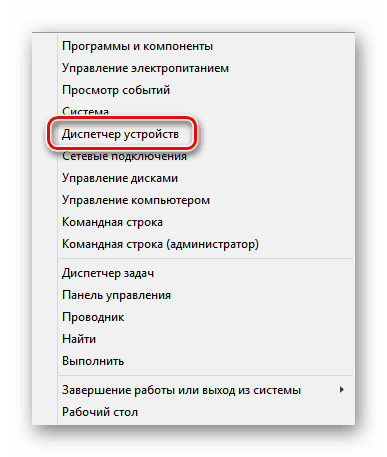
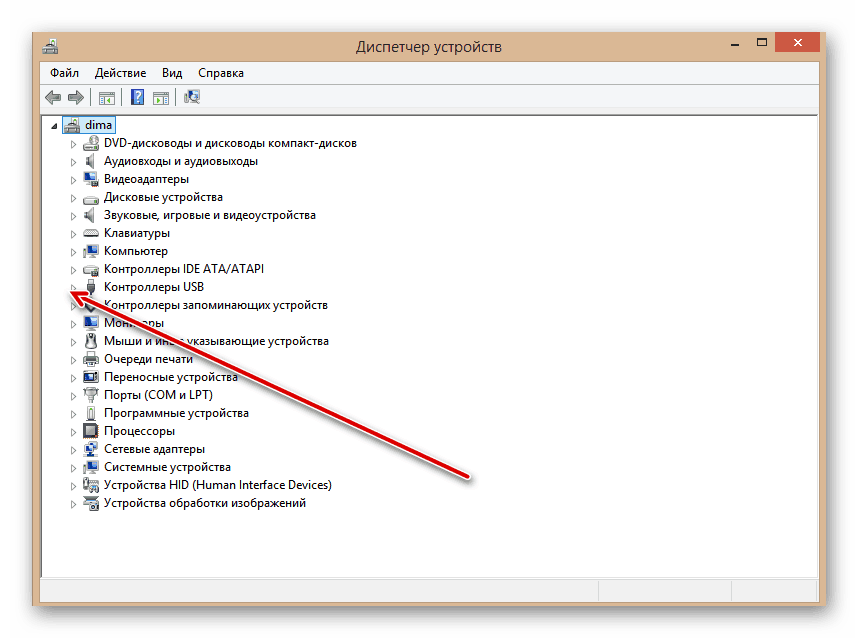
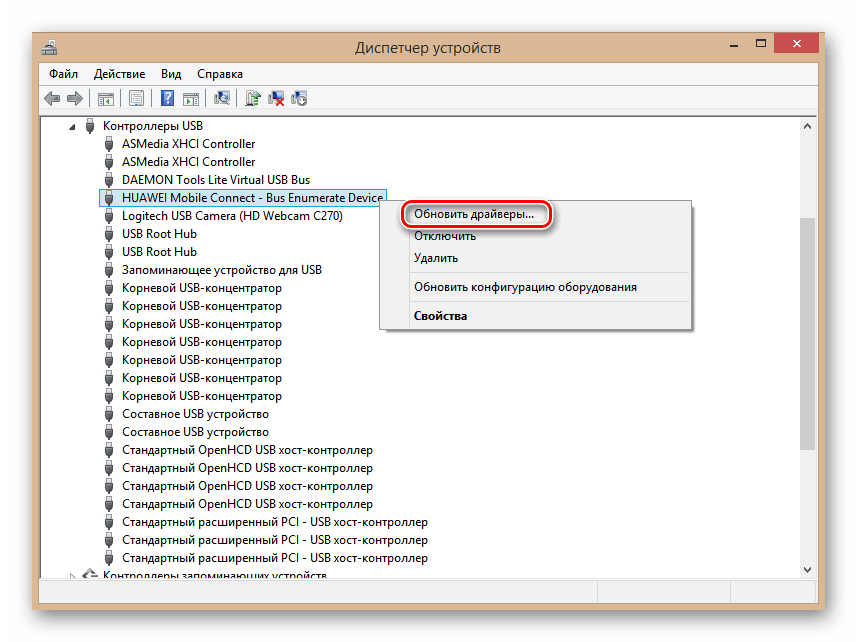
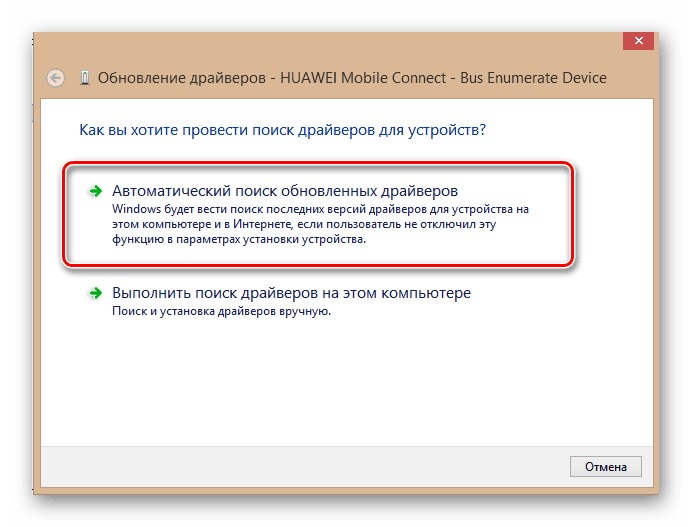
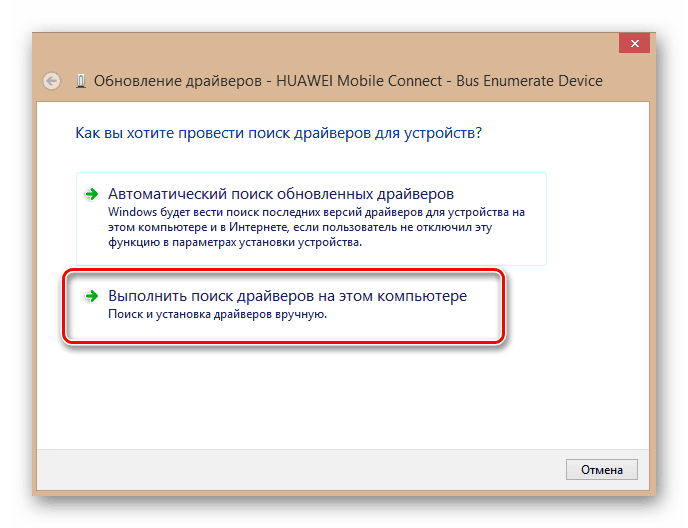
4. korak: Nadgradite konfiguracijo strojne opreme
Včasih se zgodi, da operacijski sistem prepozna nekatere naprave nepravilno in posodobitve konfiguracije strojne opreme lahko pomagajo pri tem. Po analogiji s 3. korakom odprite "Device Manager" in zaženite postopek s klikom na ustrezno ikono v zgornji orodni vrstici. Ne pomaga? Potem gremo še dlje. 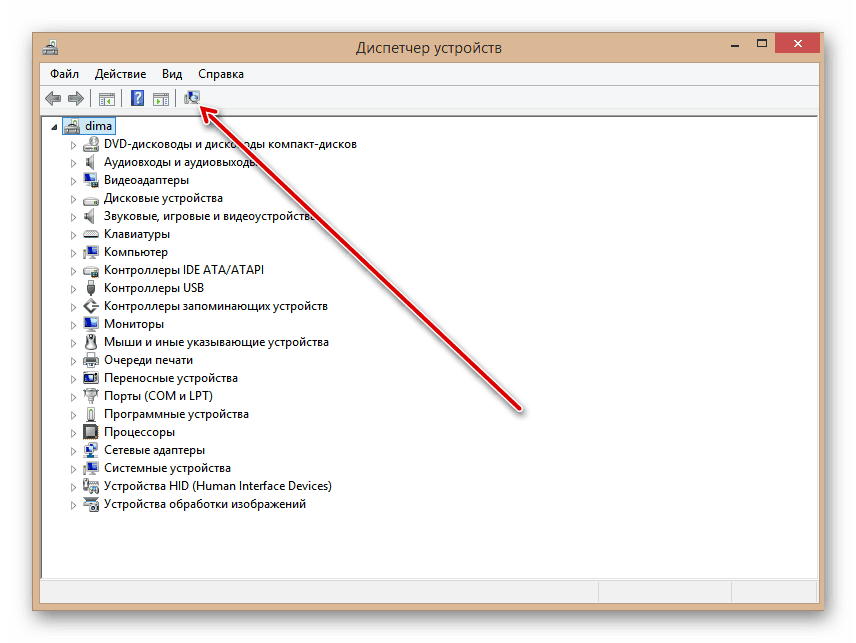
5. korak: Posodobite operacijski sistem
Microsoft pogosto izdaja pomembne posodobitve za Windows in jih nalaga za prenos na svoje strežnike. Poskusite jih pravočasno namestiti, ker nove naprave morda ne bodo delovale pravilno brez svežih paketov in jih sistem tudi ne bo določil. Zato ne onemogočite samodejne posodobitve operacijskega sistema in posodobite programsko opremo.
Glejte tudi: Kako nadgraditi Windows 10
6. korak: Čiščenje registra
Zamašitev in prenatrpanost registra v računalniku lahko povzroči motnje v delovanju opreme, vključno z modemom. Redno čistite trdi disk pred nepotrebnimi odpadki. Ročno urejanje registra je na voljo samo zelo izkušenim uporabnikom. Drugi lahko na primer priporočajo različne programe drugih proizvajalcev CCleaner .
Glejte tudi: Kako očistiti Windows registra od napak
7. korak: Preverite viruse
Zlonamerne kode lahko povzročijo motnje v delovanju različnih naprav v računalniku. Poskrbite, da boste namestili protivirusno programsko opremo in zagnali računalniško pregledovanje. Če so virusi najdeni, jih v karanteni in brezobzirno izbrišite. Ne zanemarite ponavljanja teh preprostih manipulacij. In ne onemogočite samodejnega nadzora protivirusnih programov.
Glejte tudi: Boj proti računalniškim virusom
Če nobena od zgoraj navedenih metod ne pomaga odpraviti težave z vidnostjo modema, potem je najverjetneje okvarjena strojna oprema. Ali ga je treba popraviti? To je odvisno od vas. Ampak glede na nenehno dopolnjevanje palete modelov takšnih naprav, je verjetno najbolj razumna izbira nakup nove naprave z najboljšimi lastnostmi. Viri, ki jih proizvajalci takšnega železa prijavijo, so 3 leta in v tem času USB modem tehnično in moralno uspe zastareli.
Glejte tudi: Popravljanje modema Yota
